Word文档中怎么样在文字上面添加删除横线
1、首先用鼠标选中想要编辑的文字。
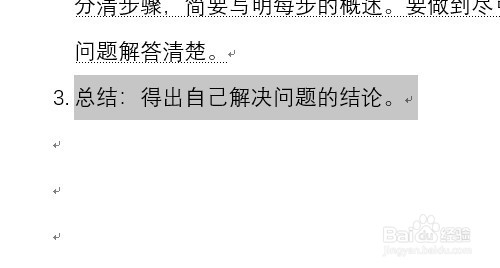
2、右键点击选中的文字,在弹出菜单选择“字体”的菜单。

3、然后在打开的字体窗口中点击勾选“删除线”前面的复选框。
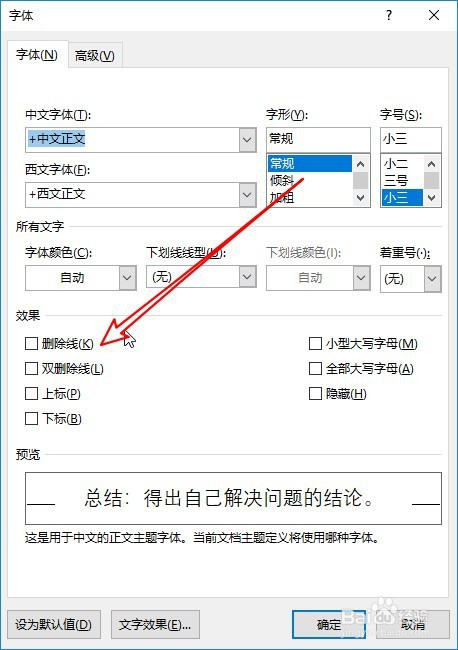
4、这时我们可以看到文字已添加好删除线了。
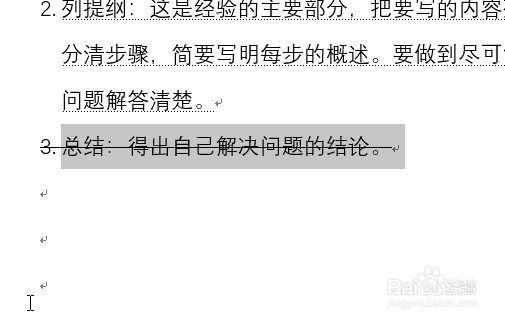
1、我们也可以选中文档中的文字。
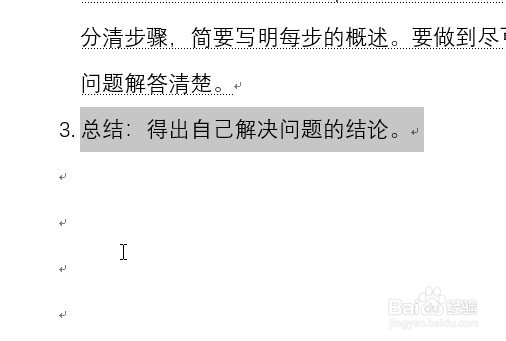
2、然后点击菜单栏上的“开始”按钮。
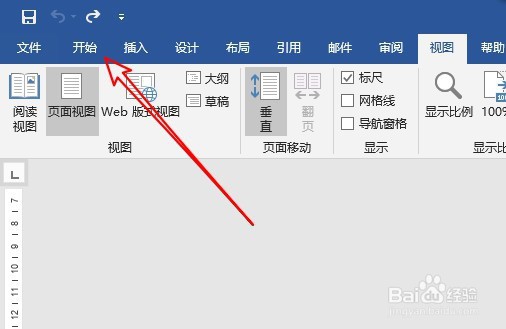
3、接下来在打开的开始工具栏上,点击“删除线”的图标就可以了。
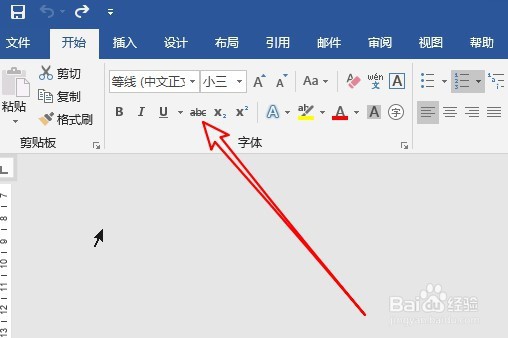
1、方法一:
1、首先用鼠标选中想要编辑的文字。
2、右键点击选中的文字,在弹出菜单选择“字体”的菜单。
3、然后在打开的字体窗口中点击勾选“删除线”前面的复选框。
4、这时我们可以看到文字已添加好删除线了。
方法二:
1、我们也可以选中文档中的文字。
2、然后点击菜单栏上的“开始”按钮。
3、接下来在打开的开始工具栏上,点击“删除线”的图标就可以了。
声明:本网站引用、摘录或转载内容仅供网站访问者交流或参考,不代表本站立场,如存在版权或非法内容,请联系站长删除,联系邮箱:site.kefu@qq.com。
阅读量:111
阅读量:72
阅读量:148
阅读量:43
阅读量:192